Dans ce nouveau rendez-vous de Guides des princesses technologiques, ne pouvait certainement pas manquer l'un des applications de messagerie le plus utilisé au monde : WhatsApp. Sans plus tarder, découvrons ensemble qu'est-ce que WhatsApp, viennent funziona et tout ce que nous pouvons faire avec l'application dans ce guide dédié.
- WhatsApp : qu'est-ce que c'est ?
- WhatsApp : gratuit ou payant ?
- Modifications de la sécurité et de la confidentialité de WhatsApp
- Comment fonctionne WhatsApp : interface principale
- WhatsApp : téléchargez, installez et inscrivez-vous
- Guide WhatsApp : gestion des profils et des contacts
- Comment utiliser WhatsApp
- Comment envoyer, supprimer et organiser des messages et des discussions
- Comment envoyer des photos, des vidéos et des messages vocaux
- Comment envoyer l'emplacement WhatsApp, des documents ou autres
- Qu'est-ce que l'archive et comment masquer les discussions
- Contacts WhatsApp : comment ajouter, bloquer ou débloquer un numéro
- Comment créer un groupe WhatsApp et gérer les membres
- Appels WhatsApp et appels vidéo : seul et en groupe
- Comment utiliser WhatsApp : paramètres, confidentialité, notifications, sauvegardes et autres fonctionnalités
- Comment supprimer un compte, changer de numéro ou désinstaller WhatsApp
- WhatsApp Web : qu'est-ce que c'est et comment l'utiliser
- Plus de guides Tech Princess
Qu'est-ce que WhatsApp ?
WhatsApp est une application de messagerie multiplateforme avec lequel l'utilisateur peut envoyer des messages, des photos, des vidéos, des documents et des enregistrements vocaux à d'autres utilisateurs via Internet o Connexion Wifi en utilisant votre numéro de téléphone comme identifiant. L'application WhatsApp est compatible avec les smartphones et tablettes Android et iOS. En plus de la version mobile, il existe également une version de bureau du service qui vous permet d'utiliser WhatsApp sur votre PC. Ce dernier fonctionne avec n'importe quel système d'exploitation.
WhatsApp gratuit ou payant ?
WhatsApp est une application de messagerie libre, cela signifie que vous n'avez rien à payer pour pouvoir l'installer sur votre smartphone. Pour pouvoir envoyer des messages, des vidéos ou quoi que ce soit d'autre, il n'est pas nécessaire de payer. La seule chose dont vous avez besoin est un promotion (selon votre opérateur personnel) que vous offrir Internet e GB pour pouvoir l'utiliser et envoyer des messages.
L'un est bien aussi connexion Wi-Fi fonctionnelle. N'oubliez pas non plus que votre compte ça va durer éternellement, ou du moins jusqu'à ce que vous décidiez de l'annuler, sans avoir à le renouveler. Chaque activité, appel, appel vidéo ou message envoyé via WhatsApp ne nécessite pas de paiement.
Les messages externes sur le coût de WhatsApp et vous invitant à payer pour des fonctionnalités spéciales au sein de l'application sont une pure arnaque, alors soyez prudent. Rappelez-vous toujours que toutes les fonctions WhatsApp dont vous avez besoin se trouvent dans l'application, libre.
Modifications de la sécurité et de la confidentialité de WhatsApp
L'application est-elle sécurisée ?
WhatsApp est une application très sûr. Son but est de protéger la vie privée des utilisateurs grâce à un système connu sous le nom de cryptage de bout en bout.
Grâce à cette méthode de cryptage, les messages des utilisateurs sont cryptés avec un autre système. Ce système se compose de deux clés principales. La première est publique et partagée avec votre interlocuteur : elle a pour but de chiffrer les messages sortants. La seconde est privée et se situe dans le smartphone de chaque utilisateur : elle a pour but de décrypter les messages entrants.
La cryptage de bout en bout permet aux messages d'arriver sur les serveurs WhatsApp sous forme cryptée. Cela signifie que leur contenu peut être lu uniquement et exclusivement par les expéditeurs et destinataires légitimes. Le message démarre et est envoyé sur le smartphone de l'autre utilisateur. Seuls vous et la personne à qui vous parlez pouvez voir ou lire ces messages.
Les changements de confidentialité et l'accord qui a effrayé le public
Début janvier 2021, un grand nombre d'utilisateurs ont reçu une notification annonçant leurchangement imminent des conditions d'utilisation et de confidentialité de WhatsApp. Cette modification, contrairement à d'autres, doit être accepté.
Tout d'abord, essayons de comprendre un détail : à quoi ceux qui acceptent la nouvelle politique de confidentialité de WhatsApp donnent-ils leur consentement ? En bref, en acceptant ces politiques, nous acceptons partager certaines informations de notre compte avec Facebook recevoir publicité personnalisée. Cela signifie le passage d'une application à l'autre de certaines données personnelles, telles que l'adresse e-mail et le numéro de téléphone.
La plupart des utilisateurs n'ont pas apprécié ce gadget WhatsApp, certains ont même eu peur car ils étaient convaincus que l'entreprise peut espionner leurs conversations avec cette méthode. D'autres encore ont cependant préféré abandonner WhatsApp pour passer à une autre application comme Telegram qui, selon eux, peut vraiment se soucier de leur vie privée.
Suite à cette réaction collective, WhatsApp a décidé de reporter ces changements au 15 mai (au départ ils étaient prévus pour le 8 février 2021), pour faire clarté et mieux expliquer la situation aux utilisateurs. L'entreprise précise que :
- WhatsApp et Facebook ne lisent ni n'entendent vos conversations. Comme expliqué, les conversations sur WhatsApp ont un cryptage de bout en bout (seuls vous et l'utilisateur à qui vous parlez avez accès à ces messages).
- La société ne voit pas les positions partagées (rassurez-vous car même Facebook ne le fait pas).
- WhatsApp ne partage pas la liste de contacts avec Facebook.
L'entreprise a alors tenu à souligner que les changements concernent uniquement et exclusivement l'échange, entièrement facultatif, de messages avec des entreprises qui utilisent WhatsApp.
Avons-nous besoin de nous inquiéter de ces changements de confidentialité? En réalité, nous, utilisateurs qui vivons dans l'Union européenne, n'avons pas à nous inquiéter, car nous sommes protégés par la (RGPD). Il s'agit d'un règlement publié par l'UE sur protection des données, en vigueur depuis mai 2018. Cela signifie que les citoyens de l'UE, conformément à cette disposition, leurs données seront protégées.
En d'autres termes, pour les habitants de l'Union européenne, il ne s'agira que d'une mise à jour périodique normale des conditions d'utilisation, qui concernera principalement certains services commerciaux qui pourront communiquer avec leurs clients via WhatsApp. La société a également déclaré que, dans les mois à venir, elle ferait tout son possible pour mieux expliquer ce changement de confidentialité, nous devons donc attendre et voir comment il évolue.
Comment fonctionne WhatsApp
WhatsApp Messenger est une application assez simple à utiliser. Après vous être familiarisé avec l'interface et les différentes fonctionnalités, vous deviendrez un champion de l'envoi de messages, des appels vidéo ou du partage de documents et de localisation. Avant de procéder à l'analyse détaillée des fonctions WhatsApp, cependant, analysons rapidement l'interface.
Interface principale : chat, statut, appels
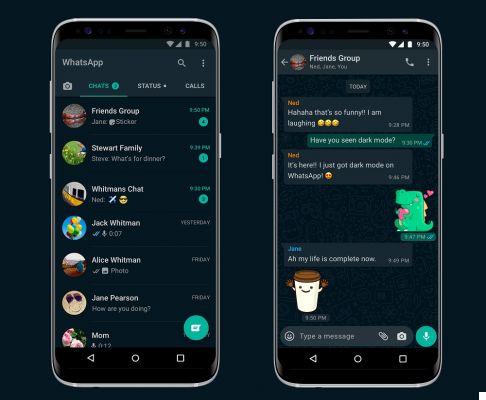 L'interface WhatsApp est bien organisé e très minimal. Au sommet, nous avons quatre colonnes, sur lequel vous pouvez glisser droit o à gauche ou en cliquant dessus.
L'interface WhatsApp est bien organisé e très minimal. Au sommet, nous avons quatre colonnes, sur lequel vous pouvez glisser droit o à gauche ou en cliquant dessus.
La première colonne montre le symbole d'un appareil photo, qui vous permet de poster une photo qui disparaîtra au bout de 24h sur votre Statut Personnel. Le statut WhatsApp fonctionne comme les Stories Instagram, dont il s'est inspiré.
La deuxième colonne montre le Chat, c'est-à-dire vos conversations avec vos amis. Dans la même section, en faisant défiler vers le bas, vous trouverez également leArchives des discussions, dont nous parlerons plus tard.
La troisième colonne nous montre le United, ce sont les photos / Stories publiées par nos contacts et que l'on peut voir simplement en cliquant sur le point rond.
La dernière colonne indique le appel, c'est la liste de toutes les personnes que vous avez appelées ou appelées par vidéo via l'application. Dans le journal des appels, vous trouverez le nom, le jour et l'heure de l'appel et, à droite, un symbole : le combiné identifie les appels simples, la caméra identifie les appels vidéo.
À côté du nom du contact, vous trouverez également quatre sortes de flèches: les flèches vertes pointant en bas à gauche signifient que tu as été appelé de l'autre utilisateur. Si la flèche est rouge, cela signifie l'appel a été annulé de l'autre personne ou vous n'avez pas eu le temps de répondre. Les flèches vertes pointant en haut à droite, en revanche, signifient que tu as fait l'appel. Si la flèche est rouge, cela signifie que vous avez décidé d'annuler l'appel.
WhatsApp : téléchargez, installez et inscrivez-vous
L'application WhatsApp est disponible pour les deux iOS que Android et vous pouvez facilement le télécharger, gratuitement, sur smartphones, iPhones, tablettes Android, iPads et autres appareils mobiles. Selon l'appareil que vous utilisez, vous pouvez télécharger gratuitement WhatsApp sur Apple Store pour iOS et Google Play Store par Android.
Comme nous l'avions prévu, il existe également une version de WhatsApp Web, qui peut être utilisée sur votre PC, dont nous discuterons dans la section appropriée. En attendant, passons à l'explication sur la façon de télécharger et d'installer l'application mobile sur votre appareil.

Comment télécharger WhatsApp Messenger
Es-tu prêt? Très bon. Tout d'abord, pour télécharger l'application sur votre smartphone ou votre tablette, vous devez :
- Ouvrez votre application de magasin et écrivez dans la barre de recherche "WhatsApp".
- Une fois que vous avez trouvé leapplication WhatsApp Messenger de WhatsApp Inc., cliquez sur icône verte (la photo que vous trouvez ci-dessus) et procédez au téléchargement en cliquant sur "installer" .
- En quelques secondes l'installation sera terminée et l'application sera disponible sur votre smartphone.
Probablement, si vous avez un iPhone et donc iOS, avant de télécharger l'application, le système pourrait vous demander de confirmer votre identité en saisissant votre identifiant Apple ou Touch ID. Passez à l'identification pour continuer le processus d'installation.
Comment activer WhatsApp et s'inscrire
- Une fois que vous avez installé l'application sur votre téléphone ou votre tablette, il est temps de cliquer sur l'icône verte et de vous inscrire. Nous vous rappelons que l'inscription est gratuite, vous n'avez donc rien à payer. Après avoir cliqué sur l'icône verte avec le combiné téléphonique blanc, vous pouvez créer votre compte en suivant les assistant qui vous est proposé.
- Vous devez d'abord accepter les conditions d'utilisation de WhatsApp en cliquant sur le bouton "Accepter et continuer".
- La deuxième étape consiste à taper le ton numéro de téléphone: une fois entré, vous pouvez passer à Avanti et puis plus tard OK.
- À ce stade le vérifier votre numéro. Pour s'assurer que c'est bien vous qui vous êtes inscrit, WhatsApp vous enverra un SMS sur votre smartphone avec un code que vous devrez saisir sur l'écran en face de vous. Assurez-vous donc que vous êtes dans un endroit où votre téléphone portable décroche, pour le moment la connexion Wi-Fi n'est pas suffisante. Si vous ne recevez pas de SMS dans les 5 minutes, vous pouvez décider de recevoir un appel (en cliquant sur le bouton appel) pour recevoir le code de vérification par la voix.
- Une fois votre numéro de mobile vérifié, vous pouvez avancer.
Guide WhatsApp : gestion des profils et des contacts
Comment définir ou modifier votre photo de profil et votre statut
Après avoir activé l'application et terminé votre abonnement, vous pouvez commencer à embellir votre profil. Vous pouvez d'abord régler le nom et la photo de profil que vous souhaitez utiliser sur WhatsApp. Le nom que vous avez choisi est principalement destiné aux personnes qui ils n'ont pas enregistré votre numéro de portable. Vous pouvez également en saisir un si vous le souhaitez statut personnel, qui est un message qui sera visible par toutes les personnes qui ont votre numéro juste en dessous de votre nom dans la liste de contacts.
Si vous souhaitez définir ou modifier le nom/l'état :
- Ouvrez WhatsApp, appuyez sur trois points que vous trouvez en haut à droite et alors réglages.
- Cliquez ensuite sur le Première ligne, celui dans lequel votre photo, votre nom et votre statut sont visibles.
- Une fois cliqué, un autre écran s'ouvre où vous pouvez enfin changer le nom (en cliquant sur le crayon accanto a Nom) ou votre statut (en cliquant sur le crayon accanto a Information).
Si tu veux à la place modifier la photo de profil, ça te suffit cliquez sur l'icône ronde et choisissez votre nouvelle photo de profil. Vous pouvez décider de définir une image déjà enregistrée dans votre galerie ou de la prendre sur place.
Synchronisation des contacts WhatsApp
Une fois ces options fixées, vous pouvez enfin commencer à envoyer des SMS à vos amis. Sachez que WhatsApp se synchronise automatiquement les contacts dans votre répertoire téléphonique, donc si vos amis ou vos proches ont WhatsApp, vous les trouverez dans la liste de contacts de votre application.
Pour vérifier lequel d'entre eux possède l'application, vous devez cliquer sur le bouton bouton rond vert situé en bas à droite. N'oubliez pas que si vous avez un iPhone, vous devez confirmer d'abord la demande d'accès au carnet d'adresses par l'application.
Comment utiliser WhatsApp
Après vous être connecté et créé votre profil, découvrons ensemble comment utiliser WhatsApp. Grâce à cette application de messagerie, nous pouvons envoyer des messages texte, des vidéos, des photos, des enregistrements audio et des appels ou des appels vidéo à nos contacts. Et pas seulement. Si nous le souhaitons, nous pouvons envoyer des PDF, des documents, partager des contacts, notre position GPS, transférer d'autres messages et bien plus encore.
Dans notre guide WhatsApp, nous analyserons toutes ces fonctions étape par étape. En attendant, commençons par quelques conseils pratiques sur la messagerie et le chat.
Chat WhatsApp : interface et options

Voyons d'abord comment accéder à l'écran de discussion WhatsApp. Pour ce faire, cliquez sur le bouton vert en bas à droite et sélectionnez le nom de la personne que vous souhaitez contacter pour ouvrir le chat. Sur l'écran de discussion, vous trouverez tout ce dont vous avez besoin pour commencer à composer vos messages texte. Analysons l'interface en commençant, pour plus de commodité, par le haut.
En haut de l'écran, vous trouverez le Nom du contact. En cliquant dessus, vous pouvez ouvrir son onglet. Vous trouverez ici sa photo de profil, son statut, son numéro de portable et la galerie des médias que vous avez échangés, informations donc importantes. En haut à droite à la place, nous avons trois symboles : le caméra vidéo nous permet de passer un appel vidéo, le combiné téléphonique nous permet d'appeler la personne, je trois points nous permettre de visualiser le contact, les médias et les liens que vous vous avez envoyés, de modifier vos notifications pour 8 heuresune settimana o jamais, définissez l'arrière-plan du chat et bloquez également le contact ou signalez-le.
En bas au centre, vous trouverez le barre dans laquelle écrire votre message. A côté de la barre, à gauche, vous trouverez une icône en forme de Smiley. En appuyant sur l'icône vous pouvez visualiser et choisir le emoji à envoyer à vos contacts. Les émojis sont des dieux symboles pictographiques, parmi eux, vous pouvez trouver le visage souriant classique, le visage en colère et ainsi de suite. En bas à droite, sur les appareils Android, vous en trouverez un à la place agrafe qui vous permet de partager diverses pièces jointes, notamment des fichiers PDF, des contacts, des emplacements géographiques et des photos/vidéos. Sur l'iPhone au lieu du trombone, il y a une icône de flèche situé en bas à gauche.
En bas de l'écran, vous trouverez également le symbole de appareil photo qui permet de partager des photos et des vidéos, directement depuis la galerie ou des faits sur place, et enfin de retrouver le symbole de microfono qui vous permet d'envoyer un message vocal. Nous vous rappelons que les appels, appels vidéo, messages et tout ce que vous envoyez via WhatsApp sont Inscription gratuite, vous avez juste besoin d'une connexion Internet ou d'une connexion Wi-Fi.
Comment envoyer, supprimer et organiser des messages et des discussions
Comment écrire et envoyer un message
Pour écrire et envoyer un message à l'un de vos contacts, après avoir ouvert le chat dédié, il suffit de cliquer sur la barre d'écriture en bas, au centre. Dès que vous appuyez dessus, vous verrez apparaître le clavier WhatsApp qui vous permettra de composer votre texte.
Après avoir commencé à taper votre message, vous verrez une icône de flèche apparaître à côté du texte sur la droite. C'est le bouton sur lequel appuyer pour envoyer votre message.
Supprimer le message WhatsApp
Si vous avez envoyé un message par erreur ou si vous vous rendez compte que vous avez écrit quelque chose de mal ou que vous souhaitez simplement le supprimer, suivez ces étapes pour procéder à l'annulation.
- Ouvrez WhatsApp
- Aai dans le chat qui contient le message que vous souhaitez supprimer
- Appuyez et maintenez votre doigt sur le message que vous souhaitez supprimer.
Quelques secondes plus tard, un écran apparaît vous demandant si vous souhaitez supprimer le message et vous propose les options : Clair pour moi, clair pour tous. En fait, vous pouvez décider de supprimer le message juste pour toi (donc uniquement depuis votre chat) ou pour tous. Dans le second cas, l'autre utilisateur verra dans le chat, à la place du message d'origine, l'avertissement suivant : ce message a été supprimé. Cliquez sur l'option souhaitée et le message sera immédiatement supprimé. Vous pouvez alors le faire à vos risques et périls - nous savons que la curiosité des gens est sans fin.
Vous disposez d'une heure maximum pour supprimer un message, à la fois dans votre chat et dans celui de l'autre utilisateur, tant que l'autre personne ne l'a pas déjà lu. Si c'est le cas, vous voudrez peut-être le supprimer juste pour vous.
Nous vous rappelons que le destinataire peut voir le message avant qu'il ne soit supprimé ou en cas d'échec de la suppression. Dans le second cas, n'oubliez pas que vous ne recevrez aucune notification vous informant que l'action n'a pas fonctionné.
Messages importants : la star
En maintenant un message enfoncé quelques secondes, il est surligné en bleu et plusieurs icônes apparaissent dans la barre du haut, dont une stella. En le sélectionnant, ce message sera marqué comme important.
Pour visualiser tous les messages importants d'un chat, il vous suffit de cliquer dans la barre du haut, sur le nom du contact, ou sur le trois points en haut à droite puis sur le contact d'exposition. Dans l'écran qui s'ouvre, en défilant, nous retrouverons parmi les différents éléments nos messages importants, ou "Messages étoilés", regroupés en un seul groupe.
Vous pouvez stellaire à la fois vos messages et ceux qui vous sont envoyés (y compris des photos, des vidéos, des messages vocaux, etc.)
Comment transférer un message
La fonction de renvoi vous permet de transférer les messages d'un chat individuel o groupe à un autre chat individuel ou de groupe. Les messages transférés sont marqués du libellé Transféré qui vous aidera à déterminer si le contact qui vous a écrit est l'auteur du message ou s'il a simplement transmis un message composé à l'origine par quelqu'un d'autre.
Transférer un message est très simple. Tout ce que vous avez à faire est cliquez sur le message (Attendez quelques secondes). Quelques secondes plus tard, le message arrive surligné en bleu et en haut à droite vous avez plusieurs options. Pour transférer le message, cliquez simplement sur le flèche droite (le premier partant de la droite). Après avoir cliqué sur la flèche, la liste de contacts s'ouvre. Lorsque vous avez décidé à qui transmettre le message, il vous suffit de cliquer sur le contact et de valider en cliquant sur la flèche verte en bas à droite.
Comment répondre à un message spécifique sur WhatsApp
Si vous parlez à un ami qui vous a envoyé quatre ou cinq messages d'affilée et que vous souhaitez répondre à l'un d'eux en particulier, Suivez ces étapes. La première chose que vous devez faire est cliquez sur le message (Attendez quelques secondes). Quelques secondes plus tard, le message arrive surligné en bleu et en haut à droite vous avez plusieurs options.
Pour répondre à ce message spécifique, il vous suffit de cliquez sur la flèche à gauche (le premier en partant de la gauche). Après avoir cliqué sur la flèche, vous trouverez en bas une boîte avec le message auquel vous souhaitez répondre, juste au-dessus de la barre de composition du message. Lorsque vous avez décidé quoi répondre, il vous suffit d'envoyer le message en cliquant sur la flèche en bas à droite.
Que sont les messages éphémères
WhatsApp depuis quelques mois, il offre la possibilité de envoyer des messages temporaires activer la fonction de messages éphémères. Lorsque cette option est active, les nouveaux messages sont envoyés dans un chat individuel ou de groupe ils ne seront plus visibles après sept jours. La sélection la plus récente vérifie tous les messages dans le chat, de sorte que les messages envoyés ou reçus avant d'activer les messages éphémères ne seront pas pris en compte.
Dans un chat individuel, vous et votre contact pouvez activer ou désactiver les messages éphémères. Dans une discussion de groupe, seuls les administrateurs peuvent le faire.
Afin d'activer ou de désactiver les messages éphémères sur WhatsApp, vous devez ouvrir le chat de la personne de votre choix. Cliquez ensuite sur nom du contact en haut, dans le chat, et en faisant défiler vers le bas, vous trouverez l'option de « Messages qui disparaissent ». Vous pouvez l'activer ou le désactiver quand vous le souhaitez.
Gardez ensuite à l'esprit les informations suivantes :
- Si un contact n'ouvre pas WhatsApp pendant sept jours, le message disparaîtra. L'aperçu du message peut rester visible dans les notifications jusqu'à ce que WhatsApp soit ouvert.
- Si vous répondez à un message éphémère, le texte cité peut rester visible dans le chat même après sept jours.
- En transférant un message dans un chat où les messages éphémères sont désactivés, il restera visible dans le chat transféré.
- Si un utilisateur effectue une sauvegarde alors que le message éphémère est encore visible, il sera inclus dans la sauvegarde. Les messages éphémères seront supprimés lorsqu'un utilisateur effectue une restauration à partir d'une sauvegarde.
Que signifie démarrer une discussion et comment puis-je le faire ?
la fonction fixé Chat vous permet de configurer jusqu'à un maximum de trois chats en haut de votre liste de chat afin que vous puissiez trouver plus rapidement les discussions qui vous intéressent le plus. Pour pouvoir réparer un chat sur WhatsApp, suivez les étapes suivantes.
- Si vous avez un mobile Android: il vous suffit de toucher longuement le chat que vous souhaitez corriger, puis de cliquer Chat fixe (est le symbole d'épingle en haut à droite).
- Si vous avez un iPhone: faites glisser le chat que vous souhaitez épingler vers la droite, puis touchez Fixé.
Si vous souhaitez supprimer un chat pour en réparer un autre, répétez simplement la même procédure, puis cliquez sur « Ne regardez pas les discussions ». N'oubliez pas que vous ne pouvez programmer que trois chats, pas plus.
Comment envoyer des photos, des vidéos et des messages vocaux
Comment envoyer une photo sur WhatsApp
Il existe plusieurs façons d'envoyer une image à votre ami via WhatsApp. Si vous souhaitez envoyer la photo directement depuis votre galerie, sélectionnez simplement la photo, cliquez sur Partager sur les médias sociaux, puis clique l'icône verte de WhatsApp, choisissez le contact et cliquez sur la flèche en bas à droite.
Si vous souhaitez le faire directement depuis WhatsApp, suivez cette méthode. Cela prendra un peu plus de temps mais cela en vaudra la peine car vous aurez des petits disponibles prime. Ouvrez d'abord l'application et recherchez le contact dans la section Chat, le premier écran que vous trouvez devant vous (si la personne à qui vous voulez envoyer la photo est une personne avec qui vous avez déjà commencé une conversation). Si vous êtes une nouvelle personne, ouvrez l'application, cliquez sur le bouton bouton vert en bas à droite, sélectionnez le contact et l'écran de conversation s'ouvre.
En bas à droite, vous trouverez l'icône de appareil photo, un clic dessus ouvre automatiquement l'appareil photo de votre téléphone portable. Dans ce cas, vous pouvez décider de photographiez ce que vous voulez en cliquant sur le bouton rond au centre puis envoyez l'image en cliquant sur la flèche en bas à droite. Si, par contre, vous souhaitez envoyer une image déjà enregistrée sur votre mobile, vous devez faire défiler ledoigt de bas en haut et votre galerie s'ouvrira. Cliquez sur l'image que vous souhaitez envoyer puis envoyez-la en cliquant sur la flèche en bas à droite.
Parlons maintenant de ces petits bonus. Si tu veux tu peux aussi écrire sur la photo ou définir emoji. Une fois que vous avez choisi la photo que vous souhaitez envoyer, avant de cliquer sur le bouton d'envoi en bas à droite, un écran s'ouvre. Ci-dessous, vous pouvez envoyer, avec la photo, un message court. En haut à droite, vous trouverez trois symboles : un Smileyune T et un crayon.
Le smiley vous permet de mettre des emojis plus ou moins grand (vous pouvez choisir la taille) sur la photo que vous souhaitez envoyer. Le T vous permet de écrire un message avec précision à mettre en haut de l'image (à droite vous trouverez une bande colorée verticale avec laquelle vous pouvez définir la couleur du message). Le crayon, quant à lui, vous permet de écrire, faire des signes o mettre en évidence les détails de l'image avec moins de précision. Il peut être utilisé, par exemple, si vous souhaitez entourer ou souligner un détail particulier de la photo. Ici aussi, vous avez la bande colorée à droite avec laquelle vous pouvez choisir la couleur.
Comment envoyer une vidéo sur WhatsApp
Il existe plusieurs façons d'envoyer une vidéo à votre ami via WhatsApp. Si vous souhaitez envoyer la vidéo directement depuis votre galerie, sélectionnez simplement la vidéo, cliquez sur Partager sur les médias sociaux, puis clique l'icône verte de WhatsApp, choisissez le contact auquel l'envoyer et cliquez sur la flèche en bas à droite.
Si vous souhaitez le faire directement depuis WhatsApp, suivez cette méthode. Ouvrez l'application et recherchez le contact dans la section Chat, le premier écran que vous trouvez devant vous (si la personne à qui vous souhaitez envoyer la vidéo est une personne avec qui vous avez déjà commencé une conversation). S'il s'agit d'une nouvelle personne, ouvrez l'application, cliquez sur le bouton vert en bas à droite, sélectionnez le contact et l'écran de conversation s'ouvre.
En bas à droite, vous trouverez l'icône de appareil photo, un clic dessus ouvre automatiquement l'appareil photo de votre téléphone portable. Dans ce cas, vous pouvez décider de enregistrer une vidéo sur place en maintenant enfoncé le bouton rond au centre puis envoyez la vidéo en cliquant sur la flèche en bas à droite. Si la vidéo que vous avez enregistrée a un durée inférieure à sept secondes, vous pouvez le transformer en un GIF (une image animée qui dure quelques secondes) en cliquant sur le Bouton GIF à côté de l'appareil photo.
Si, par contre, vous souhaitez envoyer une vidéo déjà enregistrée sur votre mobile, vous devez faire défiler lesdoigt de bas en haut et votre galerie s'ouvrira. Cliquez sur la vidéo que vous souhaitez envoyer puis envoyez-la en cliquant sur la flèche en bas à droite.
Si vous le souhaitez, vous pouvez également écrire sur la vidéo ou définir emoji. Une fois que vous avez choisi la vidéo que vous souhaitez envoyer, avant de cliquer sur le bouton d'envoi en bas à droite, un écran s'ouvre. Ci-dessous, vous pouvez envoyer, avec la vidéo, un court message. En haut à droite, vous trouverez trois symboles : un Smileyune T et un crayon.
Le smiley vous permet de mettre des emojis plus ou moins grand (vous pouvez choisir la taille) sur la vidéo que vous souhaitez envoyer. Le T vous permet de écrire un message avec précision à mettre en haut de la vidéo (à droite vous trouverez une bande colorée verticale avec laquelle vous pouvez définir la couleur du message). Le crayon, quant à lui, vous permet de écrire, faire des signes o mettre en évidence les détails de la vidéo avec moins de précision. Ici aussi, vous avez la bande colorée à droite avec laquelle vous pouvez choisir la couleur.
Comment envoyer un message vocal sur WhatsApp
I Messages vocaux WhatsApp ils vous permettent de communiquer instantanément avec vos amis ou groupes. Vous pouvez les utiliser pour des communications importantes et urgentes, lorsque vous ne pouvez pas écrire ou lorsque vous n'en avez pas envie et préférez parler. Tous les messages vocaux sont téléchargés automatiquement. Pour envoyer un message vocal court, ouvrez le chat individuel ou de groupe. Après touchez et maintenez le symbole du microphone qui se trouve en bas à droite, à côté de la caméra et du trombone, puis commencez à parler. Une fois l'inscription terminée, soulevez votre doigt de la touche du microphone et le message vocal sera envoyé automatiquement.
Si vous souhaitez envoyer un message vocal plus long, peut-être pour raconter quelque chose qui vient de vous arriver en rentrant chez vous, ouvrez le chat individuel ou de groupe. Après touchez et maintenez le symbole du microphone, puis commencez à parler. Ensuite, faites glisser votre doigt vers le haut pour faire apparaître l'icône cadenas: Cela vous permet de continuer à enregistrer le message vocal sans maintenir enfoncée la touche du microphone. Une fois l'enregistrement terminé, appuyez sur le bouton ENVOYER (la flèche en bas à droite) et envoyez le message.
Si, pendant que vous enregistrez le message vocal, vous vous rendez compte que vous avez fait une erreur en disant quelque chose, vous pouvez l'annuler de deux manières :
- Vous enregistrez un court message: balayez vers la gauche et le symbole du microphone tombera dans une poubelle. Cela signifie que le message a été supprimé.
- Vous enregistrez un long message: appuyez sur le bouton Annuler pour supprimer l'enregistrement.
À côté des messages vocaux envoyés, vous verrez deux symboles différents :
- Un microphone gris cela signifie que le destinataire n'a pas encore écouté le message vocal.
- Un micro bleu cela signifie que le destinataire a écouté le message vocal.
Si le destinataire écoute le message vocal ou si vous écoutez le message vocal de quelqu'un, le microphone devient bleu, que les coches bleues soient activées ou désactivées.
Comment envoyer l'emplacement WhatsApp, des documents ou autres
Grâce à WhatsApp, vous pouvez envoyer des documents, des contacts, des messages audio et même votre position satellite avec GPS. Pour partager ces informations avec un autre utilisateur, vous devez ouvrir le chat et cliquez sur le trombone en bas, à gauche de la caméra et à droite de la barre de composition du message. Une fois le trombone cliqué, une fenêtre s'ouvre avec toutes les informations que nous avons mentionnées plus tôt.
Si vous souhaitez partager un document, cliquez sur le bouton Document. Ensuite, un onglet s'ouvre avec tous les documents sur votre téléphone. En haut à droite, pour plus de commodité, il y a un loupe: en cliquant dessus, vous pouvez écrire le nom du document à envoyer, afin d'accélérer le processus. Ensuite, un message apparaîtra : « Envoyer le document X à Mario ? », puis cliquez sur Envoyer et c'est tout.
Pour envoyer le Position GPS, messages audio et plus, le le processus est le même que nous vous avons expliqué tout à l'heure. Pour soumettre le poste, cliquez sur Position et puis encore Envoyer l'emplacement actuel. Si vous souhaitez plutôt envoyer un message audio, cliquez sur Audio puis à nouveau sur l'audio que vous avez décidé d'envoyer.
Pour envoyer un contact, cliquez plutôt sur Contact, puis à nouveau sur le nom de la personne et la flèche droite pour envoyer. Vous pouvez envoyer, si vous le souhaitez, plusieurs contacts en même temps.
Qu'est-ce que l'archive et comment masquer un chat
La fonction d'archivage des discussions et des archives vous permet de masquer une discussion individuelle ou de groupe de votre liste de discussions principale afin que vous puissiez mieux organiser vos conversations. Peut-être que vous n'avez pas parlé à un collègue depuis un certain temps et que vous ne voulez pas supprimer le chat mais que vous voulez quand même l'avoir à portée de main ? Vous pouvez le mettre dans l'archive. Pour trouver l'archive, vous devez ouvrir l'application WhatsApp et défiler vers le bas, dans la section Chat. Vous y trouverez la rubrique "Archivé" et, en cliquant, les chats que vous avez précédemment archivés.
Garde en tête que:
- L'archivage du chat ne supprime pas le chat et ne le sauvegarde pas sur la carte SD ;
- Les discussions individuelles ou de groupe archivées seront extraites de l'archive et déplacées vers les discussions principales lorsque vous recevrez un nouveau message dans ces discussions.
Pour archiver une discussion, procédez comme suit :
- Sur l'écran principal des chats, appuyez longuement sur la conversation que vous souhaitez masquer ;
- Puis touchez Archives en haut de l'écran (le symbole carré avec la flèche pointant vers le bas).
Après avoir parlé des chats et des messages, passons à notre guide WhatsApp en découvrant ensemble comment ajouter un contact sur WhatsApp, créez un groupe et passez des appels et des appels vidéo et bien plus encore. Lisez la suite pour découvrir toutes les fonctionnalités et astuces pour tirer le meilleur parti de l'application.
Contacts WhatsApp : comment ajouter, bloquer ou débloquer un numéro
Comment ajouter un contact sur WhatsApp
Afin de ajouter un contact sur WhatsApp, vous devez ouvrir l'application et cliquer sur le bouton vert en bas à droite. Cela ouvre votre liste de contacts déjà enregistrés sur WhatsApp. Pour en ajouter un nouveau, cliquez sur "Nouveau contact", alors vous devez choisir d'enregistrer le contact dans le mémoire du téléphone ou dans le Carte SIM. Une fois que vous avez choisi le réglage, entrez le nom et le numéro de téléphone du contact et enfin appuyez sur Sauver.
Le contact devrait apparaître automatiquement dans votre liste de contacts. S'il n'apparaît pas, cliquez à nouveau sur le bouton vert en bas à droite, puis encore Options (les trois points en haut à droite) et enfin "Recharger les contacts". À ce stade, le nouveau contact devrait enfin apparaître. Ça ne s'affiche pas encore ? La personne n'a probablement pas WhatsApp ou vous avez fait une erreur en sauvegardant le numéro : dans ce cas, vérifiez.
Comment bloquer un contact WhatsApp ou le débloquer
Pour éviter de recevoir des messages, des photos, des vidéos, des appels et des mises à jour de statut de certains contacts, vous pouvez les bloquer. Évidemment, le blocage n'affecte que WhatsApp et non les appels et SMS normaux sur votre smartphone. Vous pouvez bloquer un contact sur WhatsApp de deux manières différentes :
- Ouvrez l'application WhatsApp, cliquez sur les trois points en haut à droite puis réglages;
- Tocca Compte , puis à nouveau Confidentialité et Contacts bloqués ;
- Pour bloquer le contact, cliquez sur le petit homme en haut à droite avec le symbole de + à côté;
- Recherche ou sélectionner le contact que vous souhaitez bloquer.
La deuxième méthode pour bloquer un contact sur WhatsApp est légèrement plus rapide. Tout ce que vous avez à faire est ouvrir le chat du contact vous voulez bloquer e appuyez sur les trois points en haut à droite. Cliquez ensuite sur Autre et alors serrure.
Une fois qu'un contact est bloqué, l'autre utilisateur ne pourra plus voir vos mises à jour de statut, votre photo de profil, et ne pourra plus vous appeler ou vous appeler en vidéo. Dans le cas d vous ne pouvez plus voir les informations énumérées ci-dessus, cela signifie que le contact que vous avez consulté vous a bloqué.
regardez débloquer un contact, la procédure est la même. Ouvrez l'application, touchez les trois points en haut à droite puis cliquez sur Paramètres. Ensuite, accédez à Comptes - Confidentialité et contacts bloqués. À ce stade, touchez le contact que vous souhaitez débloquer et cliquez, en fait, ouvrir.
Comment créer un groupe WhatsApp et gérer les membres
Les groupes sont la solution idéale pour rester en contact avec des amis ou des parents. En créant un groupe sur WhatsApp vous disposez d'un chat unique qui vous permet de communiquer simultanément avec un groupe de personnes. C'est le moyen idéal pour découvrir qui, entre maman, papa et ton frère, a mangé les cookies sur le rebord de la fenêtre. Créer un groupe sur WhatsApp c'est très simple et vous pouvez le faire en quelques étapes seulement.
Pour créer un groupe sur WhatsApp, suivez ces étapes. vous pouvez cliquez sur les trois points en haut à droite et sélectionnez "Nouveau groupe" ou cliquez sur le bouton en bas à droite et sélectionnez le même élément. Ensuite, l'écran avec tous vos contacts s'ouvre et vous devrez sélectionnez les noms des personnes à ajouteret au groupe. Cliquez ensuite sur Avanti et entrez l'objet du groupe: l'objet indique le nom de groupe que tous les participants verront.
N'oubliez pas que le nom ne doit pas dépasser 25 caractères. Après avoir choisi le nom, vous pouvez décider d'ajouter une image de groupe en appuyant sur l'icône appareil photo. Pour ajouter une image, vous pouvez choisir entre Prendre une photo, Choisissez des photos o Rechercher sur le Web. L'image apparaîtra à côté du nom du groupe sur l'écran Chat.
Lorsque vous avez terminé, cliquez sur Créer et le groupe apparaîtra sur l'écran principal de tous les participants.
Inviter à rejoindre un groupe avec un lien et supprimer un membre
Si vous êtes l'administrateur du groupe, ou celui qui l'a créé, vous pouvez inviter d'autres personnes à le rejoindre en partageant un simple lien avec eux. Pour partager un lien d'invitation, vous devez accéder au chat de groupe WhatsApp et appuyer sur l'objet du groupe (c'est le nom du groupe). Cliquez ensuite sur Inviter au groupe via un lien: plus tard, vous pouvez décider si partager le lien à un contact ou si copier le lien.
Sinon, si vous préférez, vous pouvez cliquer sur Ajouter des participants et le faire manuellement.
Si vous souhaitez supprimer un membre, accédez au chat de groupe WhatsApp et appuyez sur l'objet du groupe. Cliquez ensuite sur le composant que vous souhaitez supprimer et à nouveau "Supprimer".
Appels WhatsApp et appels vidéo : seul et en groupe
Comment passer un appel vocal sur WhatsApp
Merci à appels vocaux, vous pouvez appeler vos contacts via WhatsApp libre, même s'ils se trouvent dans un autre pays. Les appels vocaux utilisent le connexion Internet du téléphone et non les minutes incluses dans votre forfait téléphonique, ou les Connexion Wifi.
Pour passer un appel vocal, il vous suffit d'ouvrir le chat de la personne que vous souhaitez appeler puis clécher le combiné en haut à droite. Vous pouvez également ouvrir l'application WhatsApp, appuyez sur le bouton colonne d'appel, puis cliquez sur le balle avec le combiné avec le symbole à côté + en bas à droite. Recherchez ensuite le contact que vous souhaitez appeler et cliquez enfin sur le combiné du téléphone.
Comment répondre à un appel vocal
Dans le cas où votre téléphone est verrouillé et que vous recevez soudainement un appel vocal de quelqu'un, vous verrez l'écriture apparaître à l'écran Audio WhatsApp. Dans ce cas vous pouvez :
- Balayez vers la droite sur Faire défiler par rispondere pour, en fait, répondre à l'appel;
- Appuyez sur la clé ne pas oublier, puis sélection Quand je m'en vais ou Dans une heure recevoir un rappel plus tard ;
- Appuyez deux fois sur le bouton d'alimentation latéral pour rejeter l'appel (si vous avez un iPhone).
Si, par contre, vous recevez l'appel alors que votre téléphone est en cours d'utilisation et que vous faites autre chose, vous le verrez apparaître Audio WhatsApp sur l'écran. Dans ce cas vous pouvez :
- Toucher Accepter, pour accepter l'appel ;
- Toucher rejeter, pour refuser l'appel ;
- cliquez Rappelle moiPuis Quand je m'en vais o Dans une heure recevoir un rappel plus tard ;
- appuie sur le bouton Message pour rejeter l'appel avec un court message.
Comment passer un appel vidéo sur WhatsApp
Grâce aux appels vidéo, vous pouvez appeler vos contacts en vidéo via WhatsApp libre, même s'ils se trouvent dans un autre pays. Les appels vidéo, comme les appels vocaux, utilisent téléphone connexion Internet et non les minutes incluses dans votre forfait téléphonique, ni les Connexion Wifi. Grâce aux appels vidéo, vous pouvez comunicare e voir la personne via votre portable. C'est un excellent moyen de réduire la distance entre vous et vos amis ou parents éloignés.
Pour passer un appel vidéo, il vous suffit d'ouvrir le chat de la personne que vous souhaitez appeler en vidéo, puis cliquez sur la caméra en haut à droite. Alternativement, vous pouvez ouvrir l'application WhatsApp, appuyez sur la colonne des appels, puis cliquez sur le pJe m'aligne avec le combiné avec le symbole à côté + en bas à droite. Trouvez ensuite le contact que vous souhaitez appeler et enfin cliquez sur caméra vidéo.
Passer d'un appel vocal à un appel vidéo et vice versa
Passer de un à un appel vocal à un appel vidéo c'est très simple. Tout ce que vous avez à faire est de cliquer sur le symbole de caméra vidéo puis appuyez sur Passe. La personne à qui vous parlez verra une demande de passer à l'appel vidéo et peut décider d'accepter ou de refuser.
Au lieu de basculer entre appel vidéo à un appel vocal, sur l'écran d'appel, il vous suffit de cliquer sur le bouton caméra vidéo avec une marque dessus (Désactiver la caméra). Si tel est le cas, la personne à qui vous parlez recevra une notification et une fois qu'elle aura également éteint sa caméra, l'appel vidéo deviendra un appel vocal.
Comment passer un appel de groupe ou un appel vidéo
Merci à la fonctionnalité appel vidéo de groupe vous pouvez passer des appels vidéo avec un maximum de huit participants via WhatsApp.
Pour passer un appel vidéo de groupe d'une discussion de groupe vous devez ouvrir le chat du groupe que vous souhaitez appeler en vidéo. Si le chat consiste en plus de huit participants, touchez le combiné avec le symbole + à côté. De cette façon, vous effectuerez un appel de groupe.
Si, par contre, le chat est composé de maximum huit participants, vous pouvez toucher le symbole de caméra vidéo pour passer l'appel vidéo de groupe.
Au cas où vous voudriez faire un appel vidéo de groupe à partir d'un chat individuel, vous devez ouvrir le chat WhatsApp individuel avec l'un des contacts avec lesquels vous souhaitez passer un appel vidéo. Touchez ensuite le symbole de caméra vidéo et, une fois que le contact a accepté l'appel, cliquez sur sur le petit homme avec le symbole + à côté: cela signifie que vous pouvez ajouter d'autres participants.
Recherchez ensuite le contact que vous souhaitez ajouter à l'appel et appuyez enfin sur Ajouter. N'oubliez pas que pour passer un appel vidéo de groupe, vous pouvez ajouter au maximum huit participants.
Comment utiliser WhatsApp : paramètres, confidentialité, notifications et autres fonctionnalités
Pour configurer et gérer les différentes fonctionnalités de l'application telles que la confidentialité, la sauvegarde du chat et les notifications, rendez-vous simplement dans la section Paramètres. Pour ce faire, cliquez sur i trois points en haut à droite puis les paramètres.
Dans cette zone, vous pouvez découvrir comment l'application fonctionne du point de vue de la confidentialité, personnaliser son apparence, ses notifications et bien plus encore. Mais procédons étape par étape.
Après vous être connecté aux paramètres, vous vous retrouverez devant un écran avec divers éléments. En cliquant sur la rubrique Compte, vous pouvez réparer tout ce qui concerne la confidentialité et la sécurité.
Dernière connexion et coches bleues : qu'est-ce que c'est et à quoi ça sert
 Après avoir cliqué sur les trois points en haut à droite et sur Paramètres, vous pouvez accéder à la section Compte. En cliquant là vous êtes dans l'onglet Intimité. Ici, vous pouvez choisir à qui montrer le vôtre photo du profil (tous, amici solo o aucun), ton état e l'heure de votre dernier accès au service (par exemple - "dernier accès à 23h09"). Si vous décidez de ne pas afficher la dernière connexion, tu ne peux pas voir le dernier accès des autres utilisateurs.
Après avoir cliqué sur les trois points en haut à droite et sur Paramètres, vous pouvez accéder à la section Compte. En cliquant là vous êtes dans l'onglet Intimité. Ici, vous pouvez choisir à qui montrer le vôtre photo du profil (tous, amici solo o aucun), ton état e l'heure de votre dernier accès au service (par exemple - "dernier accès à 23h09"). Si vous décidez de ne pas afficher la dernière connexion, tu ne peux pas voir le dernier accès des autres utilisateurs.
Vous pouvez également décider si attivare o désactiver l'option relative à lire les confirmations, les fameux tiques bleues qui ont toujours terrifié le monde. Il y a deux ticks : un seul tick signifie que le message a été envoyé mais pas reçu par l'autre utilisateur (à cause d'un problème de connexion Internet par exemple). Deux coches signifient que le message a été envoyé et également reçu par l'autre utilisateur. Deux coches bleues signifient que le message a été envoyé, reçu et lu par l'autre utilisateur. Vous pouvez décider d'activer ou de désactiver les coches bleues.
Si vous les activez, l'autre utilisateur sait si vous avez lu ou non un message de sa part. Si vous les désactivez, l'autre utilisateur ne peut pas savoir si vous avez lu le message. N'oubliez pas que, comme pour la dernière connexion, si vous dites de désactiver les coches bleues tu ne pourras pas savoir si l'autre utilisateur a lu votre message ou non. Les paramètres liés aux coches bleues et au dernier accès ont un relation de réciprocité. Vous pouvez alors décider d'activer ou de désactiver l'affichage des coches bleues qui indiquent la lecture d'un message par l'utilisateur, à vous de voir.
Sachez que ce discours d'activation ou de désactivation des tiques bleues, cependant, il ne s'applique pas aux messages vocaux. Ceux-ci sont ennuyeux et rusés. En fait, les tiques deviendront automatiquement bleues lorsque vous écouterez un message vocal, peu importe ce que tu as décidé au début. Si vous avez décidé de désactiver les coches bleues et avez envoyé un message vocal, le microphone et les coches deviendront automatiquement bleus lorsque l'autre utilisateur entendra le message vocal.
Empreinte digitale et contacts bloqués
Après avoir cliqué sur les trois points en haut à droite et sur Paramètres, vous pouvez accéder à la section Compte. En cliquant là vous êtes dans l'onglet Intimité. Entre autres paramètres de sécurité, vous pouvez décider si attivare o désactiver le déverrouillage par empreinte digitale. Si vous activez l'option, vous pouvez accéder à WhatsApp uniquement grâce à la reconnaissance d'empreintes digitales. Si vous le désactivez, vous pouvez vous connecter à WhatsApp sans empreinte digitale ni code PIN. En désactivant la reconnaissance des empreintes digitales, si un de vos amis veut voir vos discussions WhatsApp, il peut le faire sans aucun problème.
L'écran contient également la liste des contacts bloqués. En cliquant dessus, vous pouvez voir les contacts que vous avez bloqués. Au lieu de cela, si vous cliquez le petit homme en haut a droite, celui avec le symbole + à côté, WhatsApp ouvre automatiquement la liste de vos contacts. En cliquant sur le contact choisi, tu peux le bloquer tout de suite.
Le blocage d'un contact signifie que l'utilisateur ne pourra plus voir votre statut, votre accesso, le tiens photo de profil e ne pourra pas vous envoyer de messages. De plus, il ne pourra même pas vous appeler ou vous appeler en vidéo. Depuis son écran, les messages envoyés marqueront une seule vérification : c'est-à-dire que le message a été envoyé mais ne vous sera jamais remis. Si vous décidez de débloquer un contact, les messages qu'il vous a précédemment envoyés ne seront pas délivrés.
Chat : thème et arrière-plan de la conversation
Après avoir cliqué sur les trois points en haut à droite et sur Paramètres, vous pouvez accéder à la section Chat. Dans cet écran, vous pouvez ajuster les paramètres liés aux discussions et à la sauvegarde.
Si vous cliquez sur Thème, vous pouvez décider comment afficher WhatsApp (thème clair puis blanc, ou sombre puis noir). En cliquant sur sfondoà la place, vous pouvez définir la photo à afficher comme fond de discussion. Vous pouvez choisir parmi les images par défaut du système ou définir une photo à votre convenance. N'oubliez pas que la photo doit être verticale, sinon vous risquez de ne pas obtenir le résultat souhaité.
Vous pouvez alors choisir le taille de police (petit, moyen, grand) et si montrer aux médias (vidéos, images) dans la galerie d'images de votre téléphone. En activant ce paramètre, toutes les vidéos qu'ils vous envoient sur WhatsApp sont automatiquement enregistrées dans la Galerie de votre smartphone.
Qu'est-ce qu'une sauvegarde et comment la faire
Après avoir cliqué sur les trois points en haut à droite et sur Paramètres, vous pouvez accéder à la section Chat. En faisant défiler vers le bas, vous trouverez le bouton pour le sauvegarde. Faire une sauvegarde signifie enregistrez vos conversations. Cela peut être utile si vous décidez de changer de téléphone portable mais que vous ne voulez absolument pas perdre toutes vos conversations. Il existe plusieurs façons de sauvegarder les conversations sur WhatsApp : manuel o automatico. Tout d'abord, vous pouvez décider de le faire immédiatement (en cliquant sur Sauvegarder) quand tu veux.
Si, en revanche, vous avez peur d'oublier et préférez une méthode plus sûre, vous pouvez décider de définir un sauvegarde automatique sur une base quotidienne, hebdomadaire ou mensuelle. En utilisant le menu approprié en bas, vous pouvez choisir quand sauvegarder sur Google Drive / iCloud :
- Peut;
- uniquement lorsque je retouche ;
- du quotidien;
- hebdomadaire;
- mensuel.
Ensuite, vous pouvez choisir comment le faire (via connexion de données, WiFi o les deux) et vous pouvez décider d'inclure ou non les vidéos qui vous sont envoyées. Habituellement, la sauvegarde, si vous définissez la sauvegarde automatique, se fait à 02h00 la nuit. Les conversations sont automatiquement téléchargées sur le cloud : Google Drive pour Android et iCloud pour iPhone. Pour les restaurer sur votre nouveau téléphone mobile, vous devez installer l'application WhatsApp sur le nouveau téléphone associé au même numéro et au même compte Google/Apple que celui sur lequel la sauvegarde a été générée.
Guide WhatsApp : sons, vibrations et lumière
A partir de l'écran Paramètres (cliquez sur les trois points en haut à droite), vous pouvez accéder à notifications et définir les différents suoni e vibrations. En cochant le bouton Tonifier les conversations vous pouvez décider d'émettre un son lors de la réception et de l'envoi de messages. En faisant défiler vers le bas, vous pouvez ajuster les paramètres de messages uniques.
Parmi eux, vous trouverez le tonalité de notification (puis associez une chanson ou un son que vous préférez, le puissance de vibration (éteint, par défaut, court, long) et aussi le type de lumière (cela dépend cependant du type de téléphone portable que vous possédez). En définissant une couleur de lumière différente pour les messages individuels et les messages de groupe, par exemple, vous saurez déjà qui vous a écrit. Si vous le souhaitez, vous pouvez également cocher le bouton Utiliser des notifications prioritaires. Cela vous permettra d'afficher les aperçus des notifications en haut de l'écran. Plus tard, vous retrouverez les mêmes paramètres mais pour les groupes WhatsApp.
En fin de compte, cependant, il y a les paramètres pour les appels où vous pouvez définir la sonnerie et le vibreur.
Comment supprimer un compte et désinstaller WhatsApp
Se désabonner de WhatsApp est assez simple. Pour ce faire, cliquez sur les trois points en haut à droite, accédez à la section Paramètres puis passez à Compte.
Sur cet écran, vous trouverez divers impostazioni, dont celui pour Supprimer votre compte. Pour continuer, il suffit de cliquer sur "Annuler mon compte". Après avoir cliqué sur l'option, un écran de sécurité apparaît vous avertissant des conséquences que cette action aura. Sachez que cette action est irréversible, alors réfléchissez bien.
En supprimant votre compte, votre profil sera complètement supprimé des serveurs WhatsApp, toutes les conversations disparaîtront, vous serez supprimé de toutes les discussions de groupe et le système supprimera également votre sauvegarde sur Google Drive (Android) ou iCloud (iPhone).
Si vous souhaitez supprimer définitivement votre compte WhatsApp, vous devez saisir le pays dans lequel vous vous trouvez, saisir à nouveau votre numéro de mobile et cliquer sur "Annuler". Une fois cette étape effectuée, vous ne pourrez plus récupérer votre compte. Si à l'avenir vous décidez de revenir sur WhatsApp, vous devrez créer un nouveau compte.
Changer de numéro et désinstaller WhatsApp
Si au lieu de supprimer votre compte, vous vous souciez changer le numéro de mobile associé à l'application, procédez comme suit:
- Accédez aux Paramètres en cliquant sur les trois points en haut à droite ;
- Cliquez sur compte puis sur Changer de numéro ;
- Entrez l'ancien numéro dans le premier champ et le nouveau numéro dans le second, y compris le préfixe international ;
- En poursuivant, vous pouvez choisir d'informer vos contacts du changement de numéro. Dans ce cas, vous pouvez choisir d'informer tous les contacts WhatsApp, uniquement ceux avec lesquels vous avez des discussions actives ou, via Personnaliser, uniquement les contacts de votre choix. Les groupes seront automatiquement informés du changement ;
- Lorsque vous avez terminé, cliquez sur Terminer et procédez à l'enregistrement de votre nouveau numéro de téléphone.
Pour désinstaller WhatsApp depuis un appareil :
- Allez dans le menu de l'application
- Sélectionnez WhatsApp
- Cliquez sur Options, Désinstaller et validez.
Sur certains appareils, appuyez simplement sur l'icône de l'application et maintenez-la enfoncée, puis cliquez sur l'option Désinstaller ou faites glisser l'application directement dans la corbeille.
WhatsApp Web : qu'est-ce que c'est et comment l'utiliser
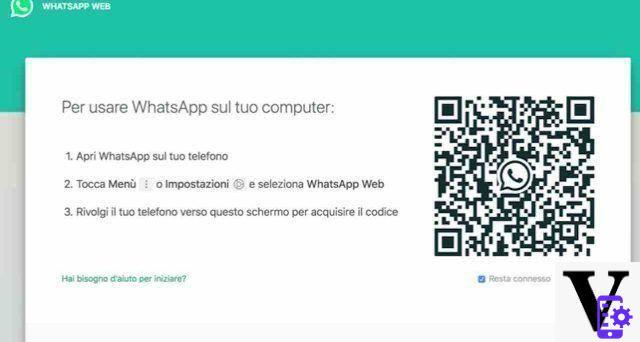 WhatsApp Web est la version pour PC de WhatsApp. C'est un service en ligne officiel qui vous permet d'envoyer des SMS sur votre ordinateur comme vous le faites habituellement avec l'application installée sur votre smartphone, avec quelques limitations. Si vous souhaitez également utiliser l'application sur votre ordinateur portable ou PC pendant que votre mobile est en charge, nous vous expliquerons immédiatement comment faire.
WhatsApp Web est la version pour PC de WhatsApp. C'est un service en ligne officiel qui vous permet d'envoyer des SMS sur votre ordinateur comme vous le faites habituellement avec l'application installée sur votre smartphone, avec quelques limitations. Si vous souhaitez également utiliser l'application sur votre ordinateur portable ou PC pendant que votre mobile est en charge, nous vous expliquerons immédiatement comment faire.
Tout d'abord, gardez à l'esprit que pour utiliser WhatsApp Web vous n'êtes absolument pas obligé de créer un autre compte car le compte configuré sur votre téléphone est automatiquement utilisé. Aussi ce service est également entièrement gratuit. Pour que WhatsApp Web fonctionne, votre téléphone mobile n'a pas besoin d'être à côté de votre PC ou à proximité. Il peut également être en une autre chambre ou une autre maison: il est toutefois important que le téléphone est allumé et connecté à la connexion Internet / WiFi.
WhatsApp Web est utilisé par navigateur et possède une interface très similaire à celle de l'application téléphonique. De plus, il est compatible avec tous les principaux programmes de navigation sur Internet.
Comment utiliser WhatsApp Web
Maintenant découvrons ensemble comment utiliser WhatsApp Web. Vous devez d'abord allumer votre PC, démarrer le navigateur de votre choix et vous connecter à l'adresse qui vous amène à l'écran PC de l'application. Ensuite, prenez votre smartphone, lancez l'application WhatsApp et, si vous utilisez Android, bon marché prima sui trois points en haut à droite puis sur l'article WhatsApp Web.
Si vous utilisez un iPhone, appuyez sur le bouton réglages situé en bas à droite et appuyez sur l'élément WhatsApp Web dans l'écran qui vous est présenté. Après avoir effectué ces actions, encadrez le QR code (le carré noir avec l'icône WhatsApp au centre) situé sur l'écran de votre PC. Quelques secondes et un écran s'ouvrira vous montrant toutes vos discussions. A chaque fois qu'un message vous est délivré, la notification apparaîtra d'abord sur votre PC puis sur votre smartphone : il y a effectivement un léger retard, mais pas de quoi s'inquiéter.
Pour le reste, WhatsApp Web cela fonctionne exactement comme l'application que vous avez sur votre mobile. Les seules actions que vous ne pouvez pas effectuer sont les Chiamate et les appels vidéo. Par exemple, si quelqu'un vous appelle ou vous appelle en vidéo sur WhatsApp alors que vous êtes connecté sur WhatsApp Web, il apparaîtra en bas à droite de votre PC un écran qui vous avertit de l'appel vocal ou vidéo. Dans ce cas, vous devrez prendre votre téléphone portable et vous ne pourrez répondre qu'avec celui-ci.


























